windows7可以连蓝牙吗 win7电脑蓝牙打开方法
更新时间:2023-09-11 16:56:56作者:xtliu
windows7可以连蓝牙吗,Windows7是微软公司推出的一款操作系统,它在诸多方面都具备出色的功能和用户体验,其中Windows7的蓝牙功能备受用户关注。许多人想知道,Windows7是否支持蓝牙连接?答案是肯定的。在Win7电脑上,用户可以轻松打开蓝牙功能,并与其他蓝牙设备进行连接。接下来我们将介绍一些简单的方法,帮助您在Windows7上打开蓝牙功能。
操作方法:
1.打开电脑,点击工具栏的【开始】,再点击【控制面板】
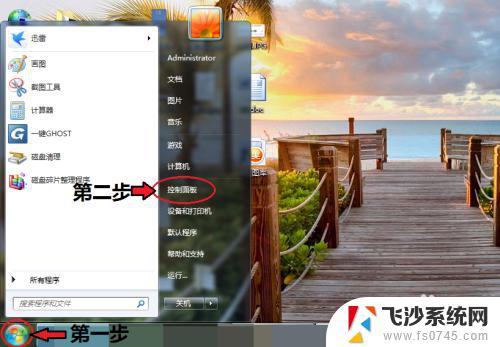
2.进入控制面板页面,点击【网络和共享中心】
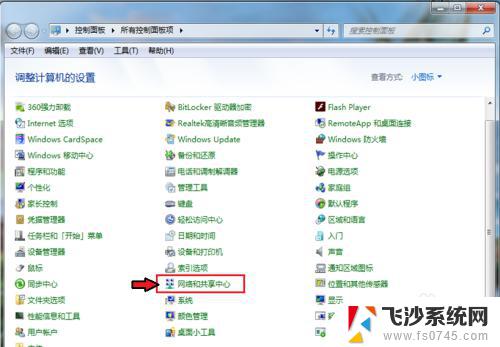
3.进入页面,点击【更改适配器设置】
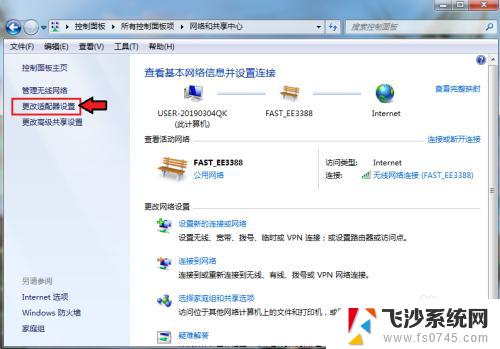
4.进入页面,鼠标右击,点击蓝牙,出现对话框,点击【属性】。
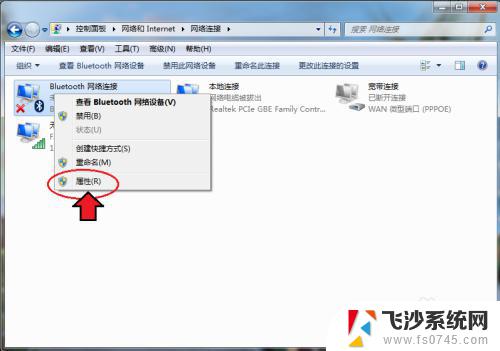
5.出现对话框,点击【Bluetooth】,再点击【Bluetooth设置】。
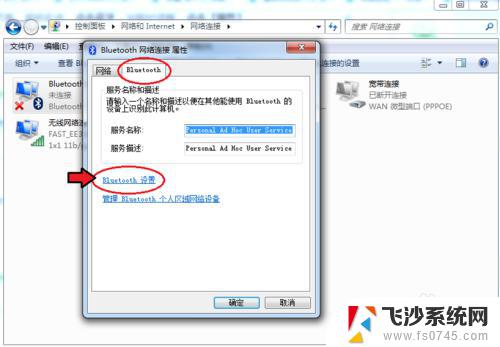
6.在连接下方,把三个选项都打钩:【允许Bluetooth设备连接到此计算机】、【新Bluetooth设备要连接时通知我】、【在通知区域显示Bluetooth图标】。
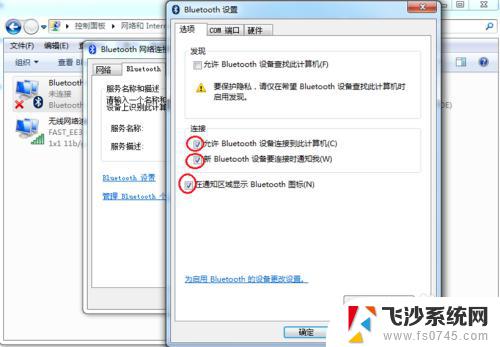
7.完成后,再点击【确定】这样电脑的蓝牙就打开了。
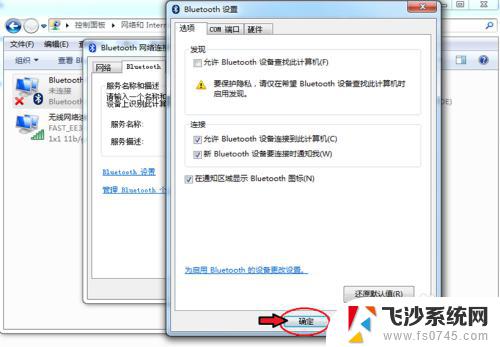
以上就是关于Windows 7是否支持蓝牙连接的全部内容,如果出现这种现象,建议按照小编的方法进行解决,希望这些方法能够对大家有所帮助。
windows7可以连蓝牙吗 win7电脑蓝牙打开方法相关教程
-
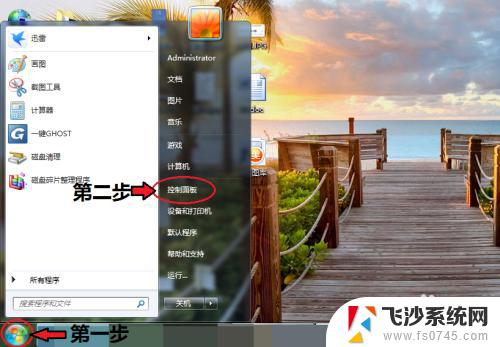 win7怎么查看蓝牙 win7电脑蓝牙无法打开解决方法
win7怎么查看蓝牙 win7电脑蓝牙无法打开解决方法2023-11-06
-
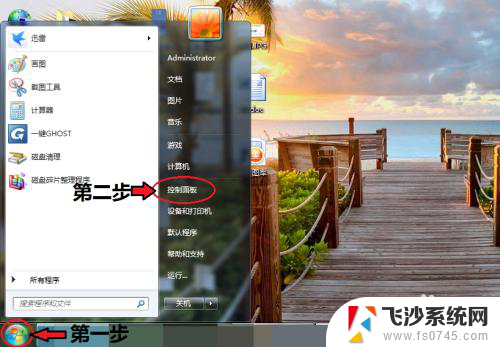 笔记本电脑w7系统蓝牙在哪 win7电脑蓝牙打开方法
笔记本电脑w7系统蓝牙在哪 win7电脑蓝牙打开方法2024-07-19
-
 电脑win7怎么连接蓝牙耳机 Win7蓝牙耳机无法连接电脑
电脑win7怎么连接蓝牙耳机 Win7蓝牙耳机无法连接电脑2024-01-14
-
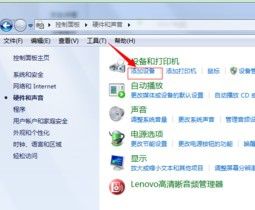 笔记本电脑windows7如何连接蓝牙耳机 win7电脑无法连接蓝牙耳机的解决办法
笔记本电脑windows7如何连接蓝牙耳机 win7电脑无法连接蓝牙耳机的解决办法2023-09-15
- window7没有蓝牙 win7台式电脑蓝牙开启方法
- win7系统如何打开蓝牙 Win7笔记本开启蓝牙的步骤
- 台式windows7怎么连接蓝牙耳机 windows7蓝牙耳机连接教程
- 无线耳机怎样连接电脑windows7 Win7蓝牙耳机连接不上电脑
- 电脑怎么连蓝牙音箱win7 win7如何配对蓝牙音箱
- win7蓝牙无法链接 win7蓝牙连接正常但无法传输文件
- win7耳机插在电脑上还是外放 win7耳机插上外放有声音怎么办
- 电脑window7怎么连接wifi Win7怎么连接WiFi网络
- 电脑连不上网有个黄色感叹号 Win7连不上网出现黄色感叹号怎么处理
- windows7桌面图标消失怎么办 win7桌面上我的电脑图标不见了怎么办
- 电脑中怎样把游戏彻底删除,win 7 win7自带游戏删除方法
- windows7网络连接不上 win7网络连接无法使用怎么办
win7系统教程推荐
- 1 win7电脑之间怎么共享文件 WIN7共享文件给其他电脑步骤
- 2 w7图标大小怎么设置在哪里 win7如何调整桌面图标大小
- 3 win7扩展屏不显示任务栏 win7双显示器如何显示相同任务栏
- 4 win7自带键盘怎么打开 win7内置键盘如何打开
- 5 win8快速换成win7系统 联想电脑win8换win7图文教程
- 6 win7笔记本没有wifi连接功能 win7无线网络连接无法连接
- 7 windows图标字体颜色 Win7/8桌面图标字体颜色改变技巧
- 8 win7代码0×0000050 win7系统蓝屏代码0x00000050解决步骤
- 9 windows 如何切换windows 系统版本 电脑怎么切换到win7系统
- 10 怎么激活windows 7系统 win7激活后出现黑屏怎么处理